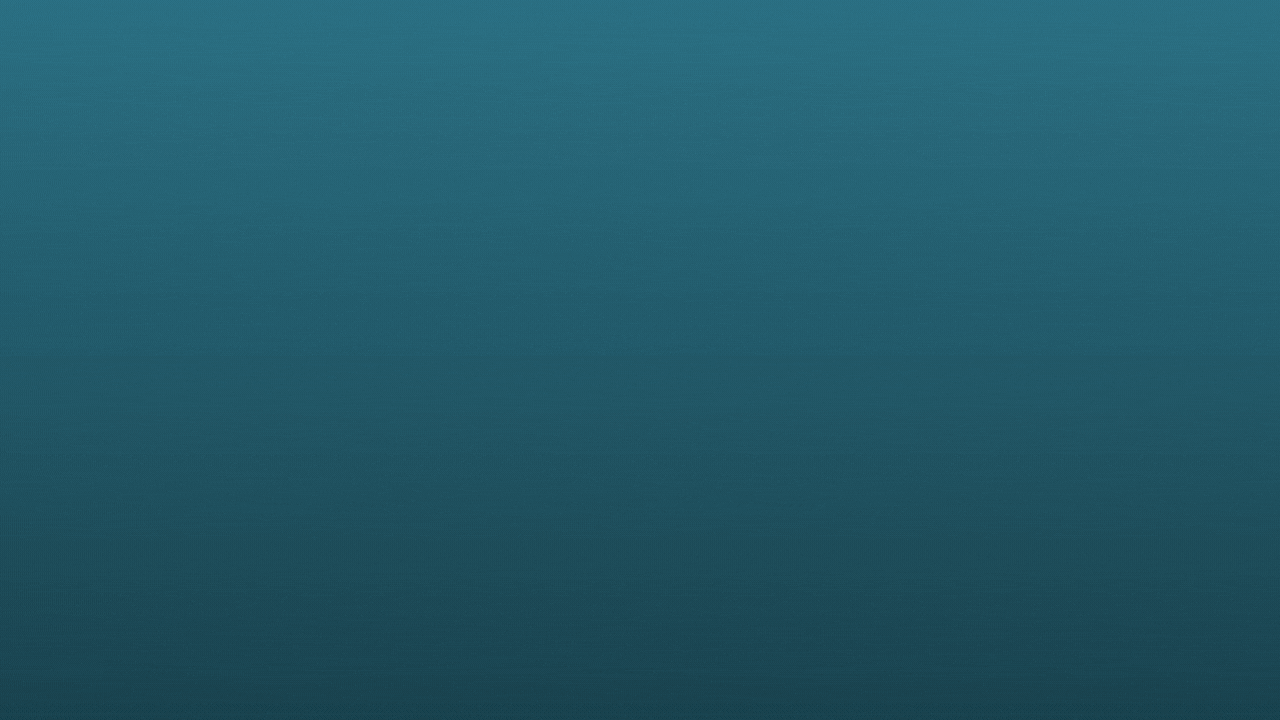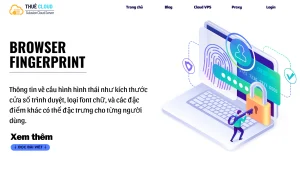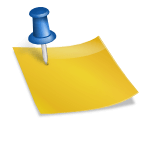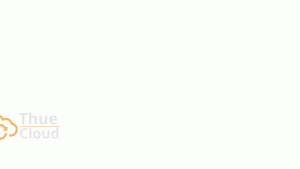Hướng dẫn cài All-in-One cho máy tính và giới thiệu về các tính năng nổi bật của All-in-One Messenger. All-in-One là một ứng dụng được cung cấp bởi Google, có thể thiết lập và sử dụng trên các trình duyêt như. Google Chrome, Opera, Cốc Cốc… Được sử dụng để tổng hợp các ứng dụng nhắn tin như: Line, Telegram, Messenger, Viber, Zalo,… Trong một cửa sổ duy nhất mà không cần chuyển tab. Từ đó đem đến cho người dùng những trải nghiệm tốt hơn, thuận tiện hơn và còn hạn chế bỏ lỡ thông báo tin nhắn.
Ai nên cài ứng dụng All-in-One Messenger
Bạn là nhân viên bán hàng, nhân viên tư vấn dịch vụ, nhân viên Marketing. Cần sử dụng rất nhiều các tác vụ, các trang mạng xã hội để kết nối với khách khách hàng. Tuy nhiên lại gặp khó khăn trong việc trao đổi cùng lúc qua Facebook Messenger, Skype, Slack, Hangouts, Zalo. Thì ứng dụng All-in-One Messenger chính là chìa khóa tốt nhất để bạn giải quyết vấn đề này. All-in-One Messenger là một Chrome App cho phép bạn sử dụng nhiều dịch vụ khác nhau trong một App duy nhất mà thôi.
Các tính năng trong All-in-One Messenger
Các tính năng có thể kể đến trong ứng dụng này như sau:
All-in-One Messenger sẽ tải phiên bản nền web của các dịch vụ chat này. Chứ không trực tiếp kết nối vào tài khoản của bạn. Nên sẽ an toàn hơn, ngoài ra nó còn bổ sung thêm khả năng hiển thị thông báo khá tiện lợi. Chỉ cần trong máy của bạn được cài đặt Chrome là bạn có thể cài đặt được là có thể sử dụng ứng dụng All-in-One Messenger.
Đặc biệt, ứng dụng này hoàn toàn miễn phí, dùng được cho cả Mac Os lẫn Windown. Trong quá trình sử dụng. Bạn sẽ gặp một số vấn đề như không gọi được video nhóm trên Skype, Slack và Facebook Messenger thì không mấy khác biệt. Nguyên nhân nằm ở bản nền web nên một số tính năng không giữ được ý nguyên như App chính chủ.
Hướng dẫn cài All-in-One về Laptop, Pc
Các bạn làm theo hướng dẫn sau để tải và sử dụng, vô cùng đơn giản:
Bước 1: Truy cập vào Google Chorme và gõ ” All-in-One Messenger” bạn chọn vào dòng trong ô màu xanh.
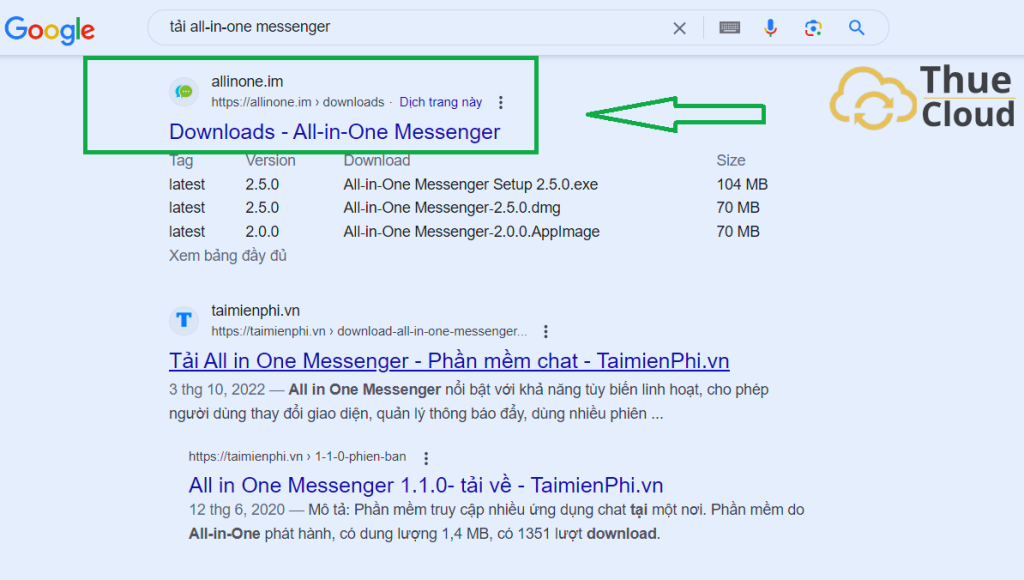
Bước 2: Chọn hệ điều hành tương ứng ở đây sẽ có Windows, Mac os, Linux. Ở đây mình dùng Windows.
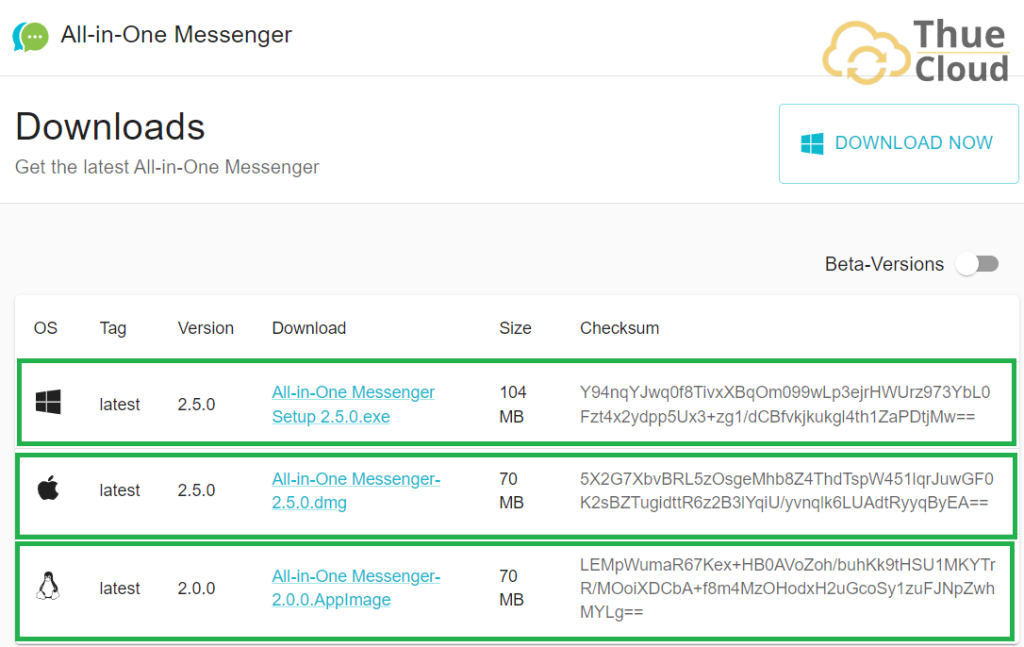
Hình dưới là quá trình tải về bạn chờ trong khoảng 30 giây,
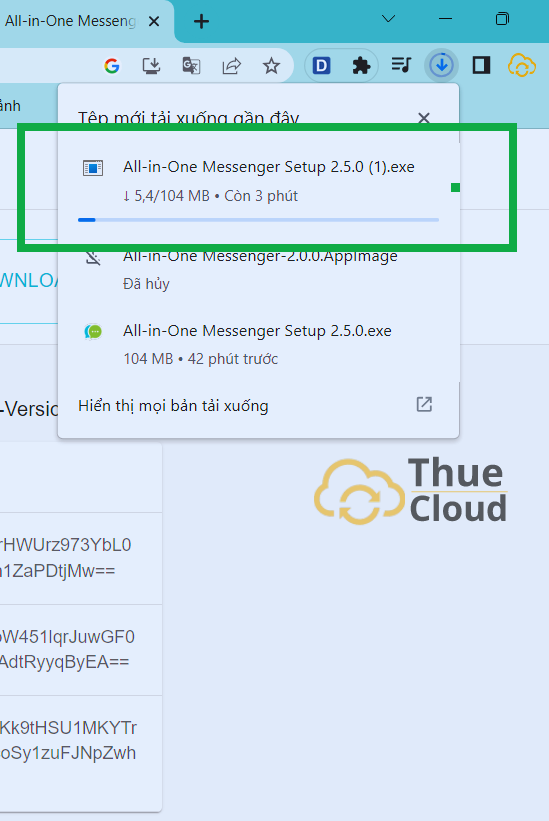
Bước 3: Sau khi tải về máy bạn tiến hành cài đặt và giải nén sau đó khởi chạy thôi.
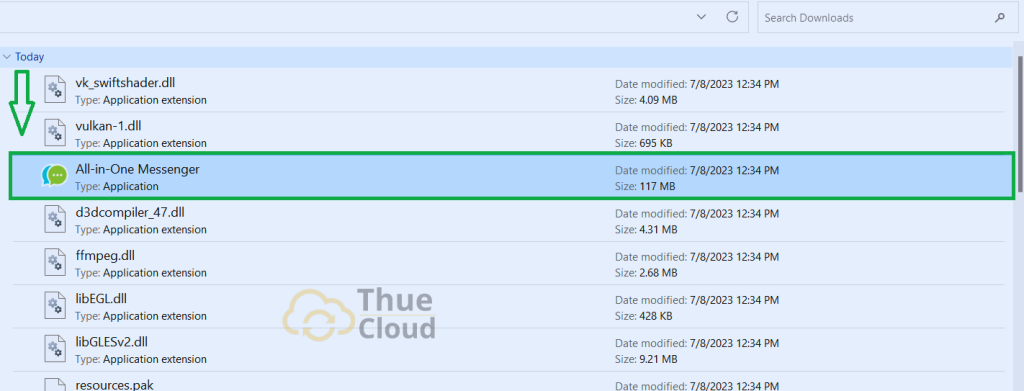
Bước 4: Đây là giao diện chính của ứng dụng. Đây là nơi bạn làm việc chính tiếp theo tiến hành dán ứng dụng lên và sử dụng.
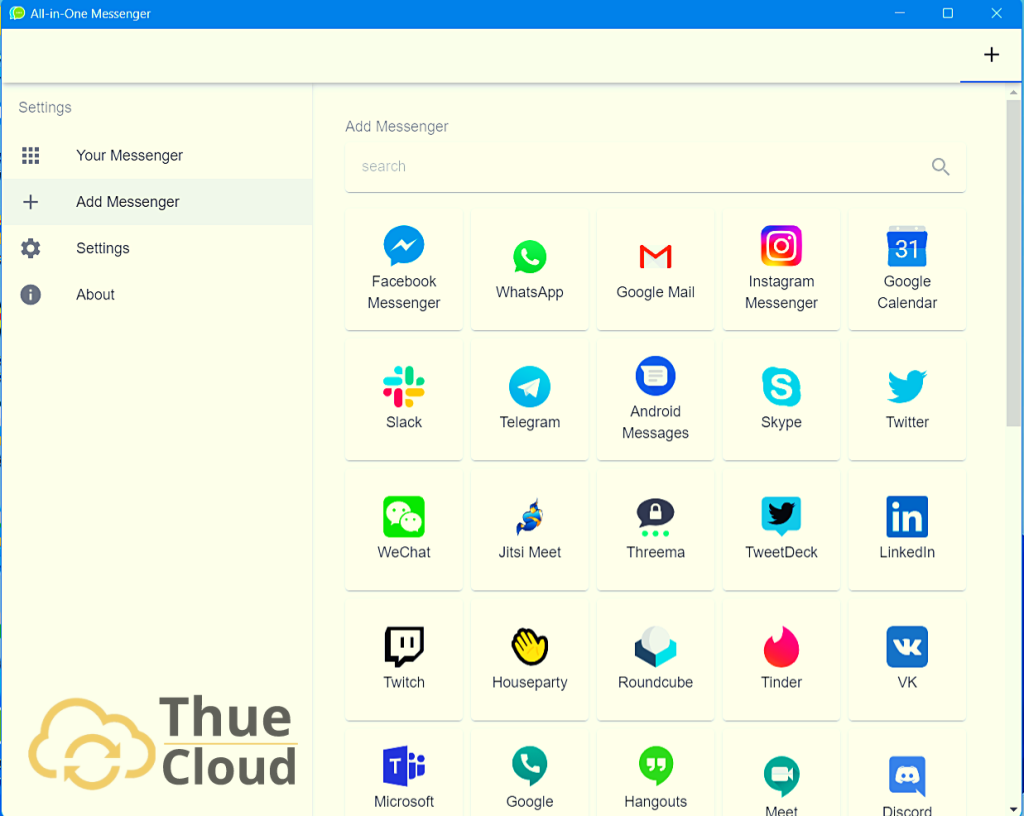
Bước 5: Cách thêm thì bạn ấn chuột trái lên biểu tượng muốn thêm sau đó nhấn “SAVE”. Bạn chờ 3- 5 giây để ứng dụng thêm sau đó bạn cần đang nhập lại các ứng dụng. Thực hiện Login như bình thường và sử dụng.
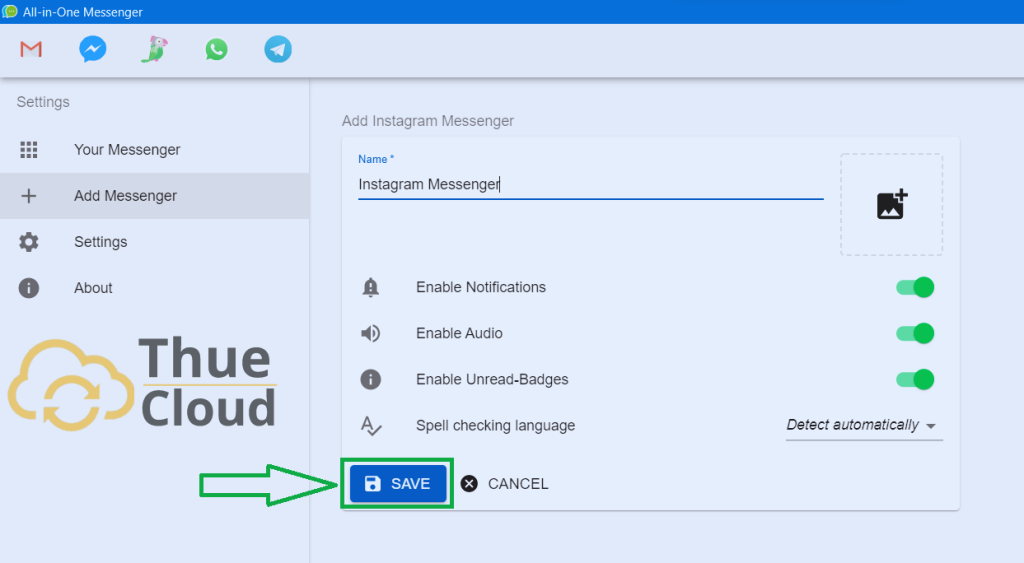
Sau đó màn hình hiện ra cổng Login bạn muốn thêm bao nhiêu tài khoản trên 1 ứng dụng cũng được. Làm như ở tại Bước 5.
Lưu ý: Thời gian gần đây mình được biết thống của All-in-One Messenger báo lỗi đường dẫn của ứng dụng Zalo. Nếu trường hợp tải về không có Zalo bạn có thể xem Video hướng dẫn nay để fix lỗi: https://www.youtube.com/watch?v=rLF_g18yQ7s
Trên đây là bài chia sẻ tính năng và Hướng dẫn cài All-in-One Messenger của Thuê Cloud. Nếu thấy hữu ích bạn có thể Share, hoặc để lại bình luận dưới bài viết.
Ngoài ra nếu có nhu cầu Thuê Vps treo tài khoản Facebook, Nuôi tài khoản Zalo, Livestream bán hàng TikTok .. Hay địa chỉ IP sạch, Proxy Datacenter, Proxy dân cư gần 200 quốc gia. Hãy tham khảo tại Thuê Cloud xin cảm ơn!